QuRouter에서 WireGuard VPN 서버 및 클라이언트 설정을 구성하는 방법
최신 업데이트일:
2022-04-27
- QuRouter에서 WireGuard VPN 서버 및 클라이언트 설정을 구성하는 방법
- WireGuard
- WireGuard VPN 서버 활성화
- WireGuard VPN 사용자 추가
- Windows 10에서 WireGuard에 연결
- macOS 10.13에서 WireGuard에 연결
- iOS에서 WireGuard에 연결
- Android 7.0에서 WireGuard에 연결
QuRouter에서 WireGuard VPN 서버 및 클라이언트 설정을 구성하는 방법
이 튜토리얼에서는 QuRouter를 사용하여 QNAP 라우터에서 WireGuard를 구성하는 방법을 설명합니다.
WireGuard
WireGuard는 네트워크 통신을 위해 UDP(User Datagram Protocol)를 사용하는 오픈 소스 VPN 프로토콜입니다. 이 프로토콜은 여러 가지 암호화 도구를 사용해 안전한 VPN 터널링을 구현합니다.
WireGuard VPN 서버 활성화
QuRouter가 WireGuard 서버를 활성화합니다.
WireGuard VPN 사용자 추가
Windows 10에서 WireGuard에 연결
macOS 10.13에서 WireGuard에 연결
WireGuard 웹사이트에서 WireGuard를 다운로드하여 설치합니다.
 를 클릭합니다.
를 클릭합니다.
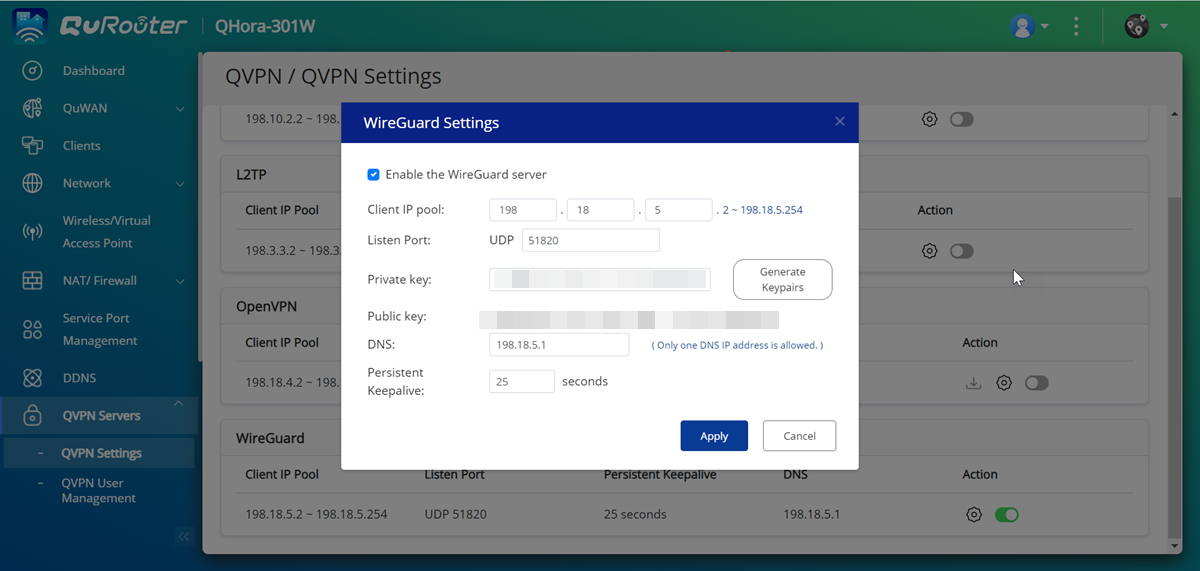
 를 클릭합니다.
를 클릭합니다.

 을 클릭합니다.
을 클릭합니다.
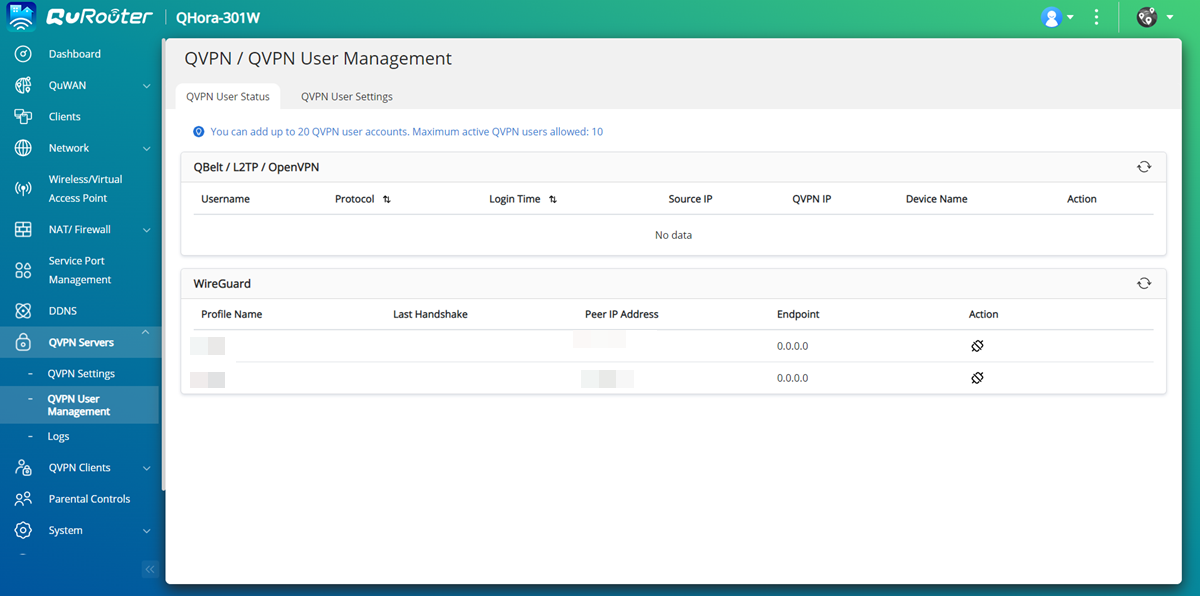
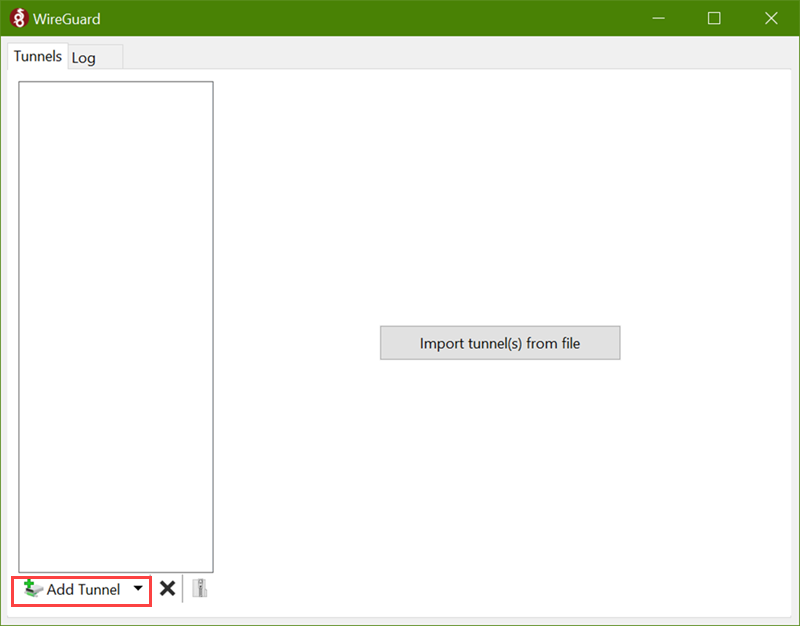


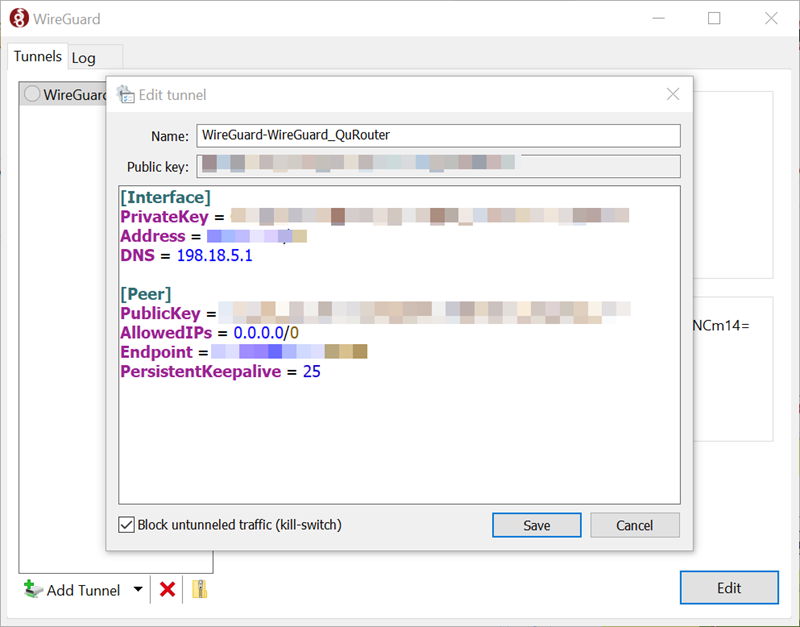


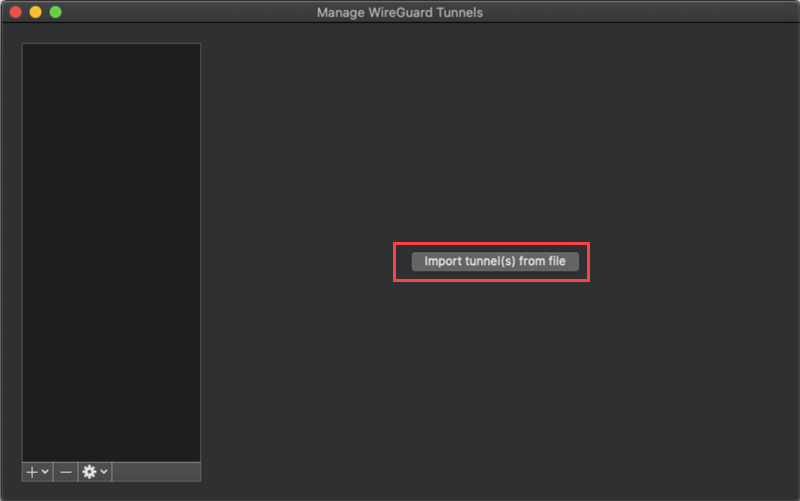
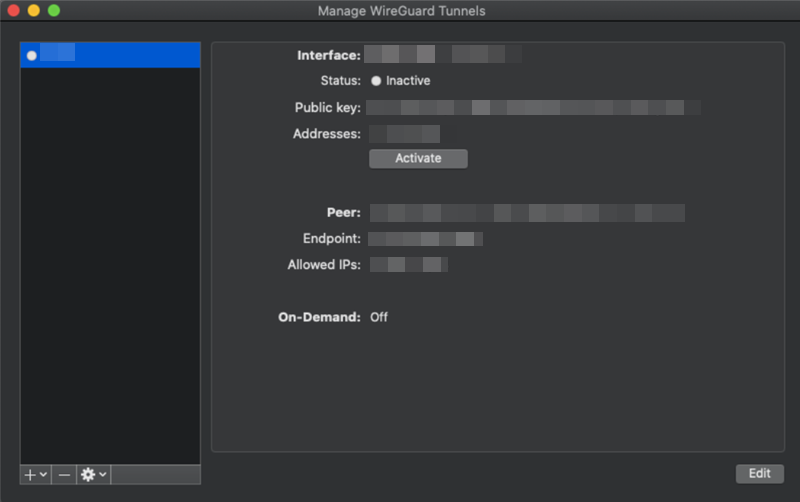



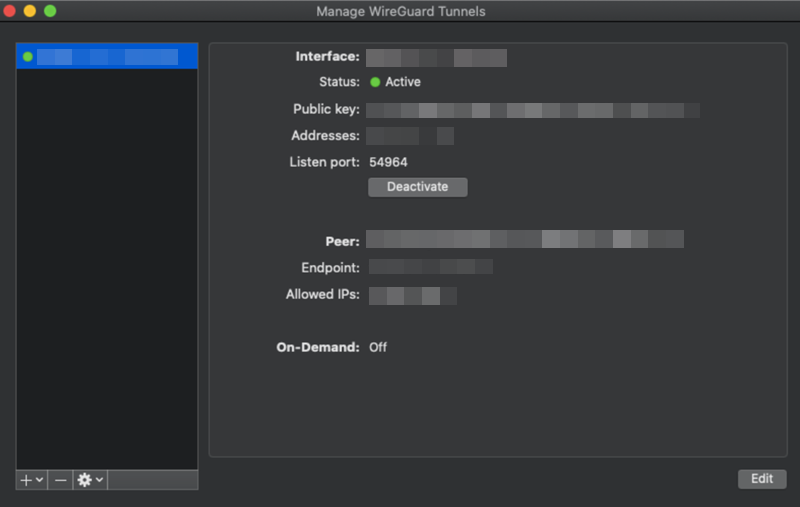
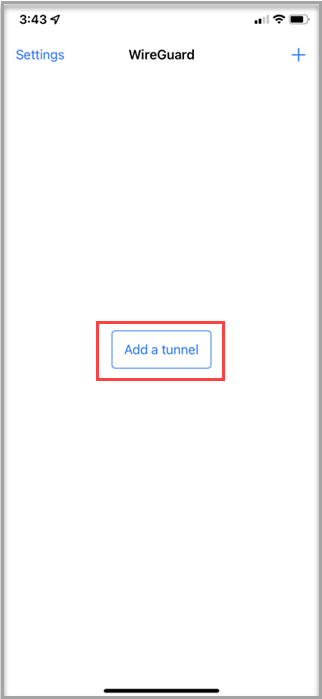
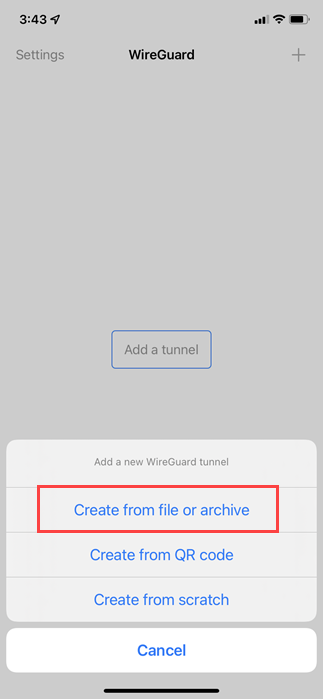




 을 탭합니다.
을 탭합니다.
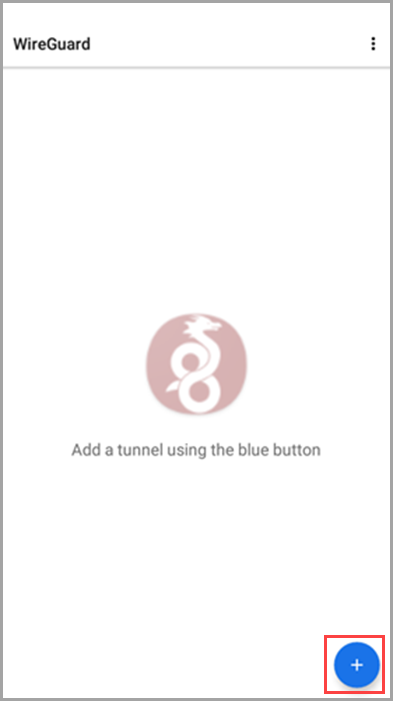
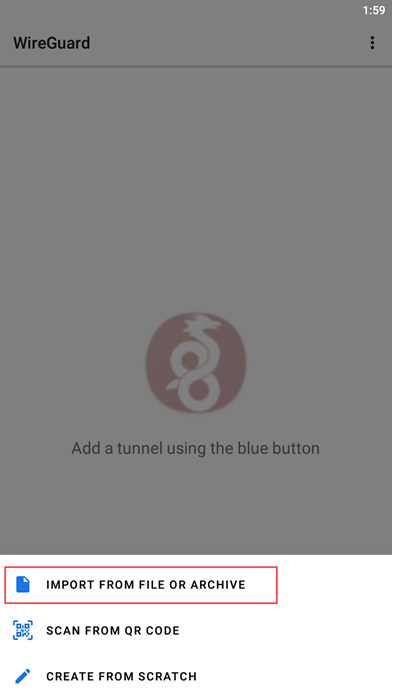
 을 탭합니다.
을 탭합니다.
 을 탭하여 VPN 연결의 개인 키를 생성합니다.
을 탭하여 VPN 연결의 개인 키를 생성합니다.
 을 탭합니다.
을 탭합니다. 을 탭합니다.
을 탭합니다.





